大家知道BarTender如何打印连续条码标签吗?下文小编就带来连续条码标签的简单使用教程,一起来看看吧!
BarTender打印连续条码标签的操作方法

我们先打开BarTender软件,自行创建一个条形码,如图,
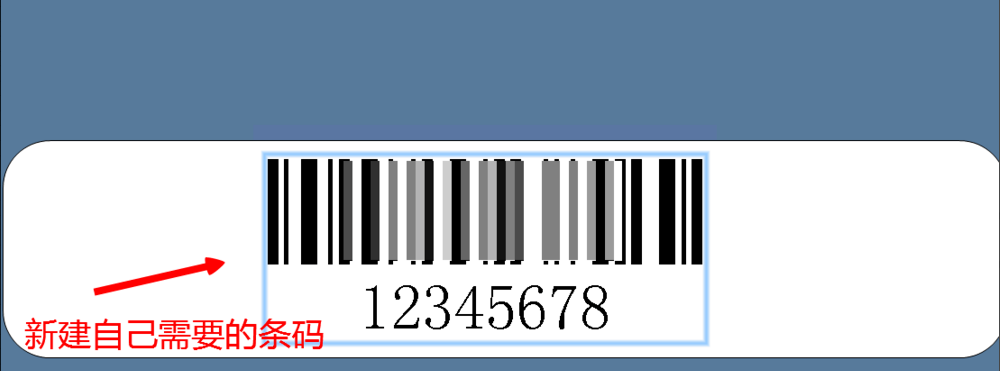
然后我们双击条形码模板,弹出【条形码属性】对话框,点击【数据源】,修改模板的数据格式,
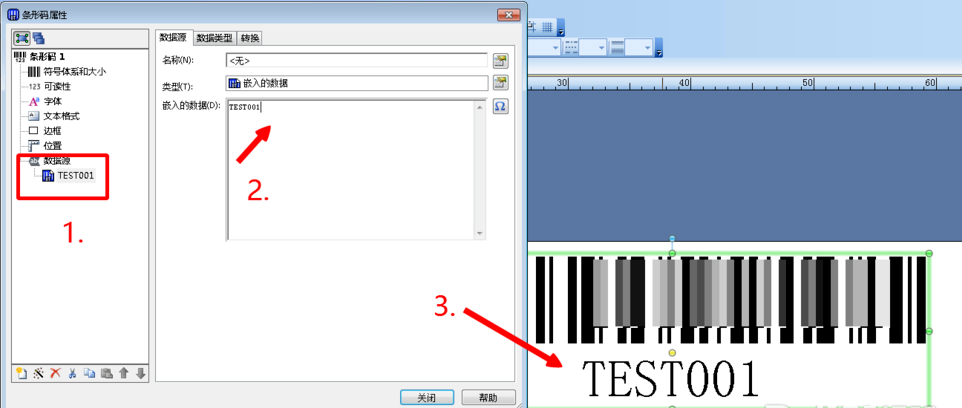
还是在当前界面点击【转换】,找到【序列化】,点击旁边的设置按钮,
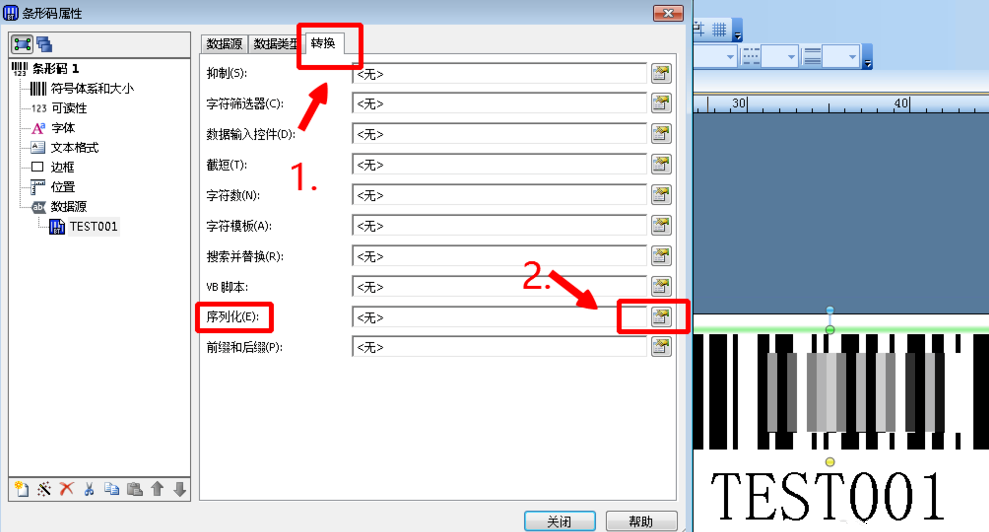
接着进行序列化设置,勾选【递增】,在方法中选择数字,同时勾选【保留字符数】,
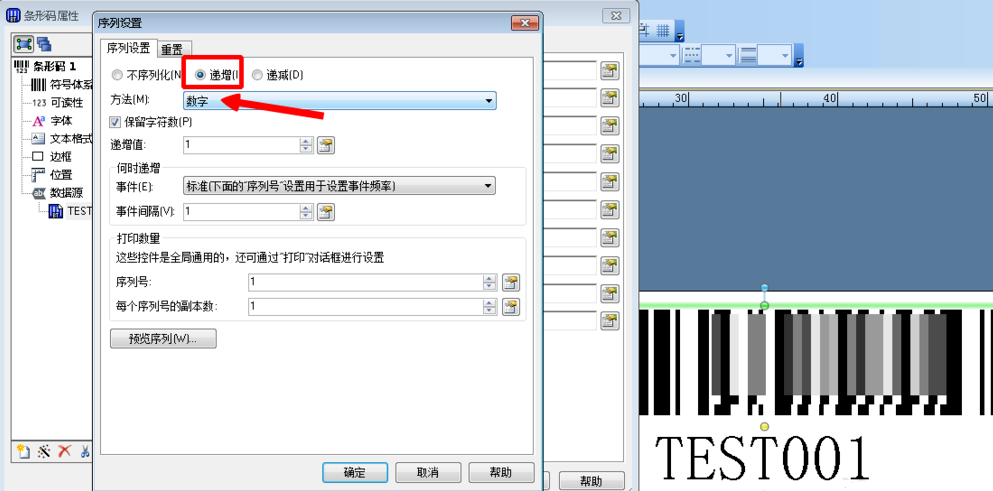
设置完成,点击【预览序列】,查看我们抓取到的数据,没问题,点击确定,
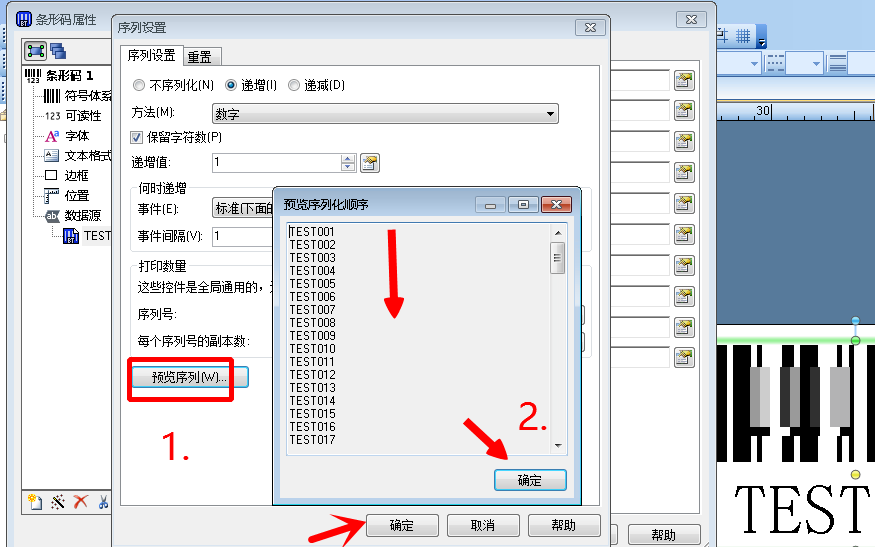
再点击【打印】按钮(或者按Ctrl+P快捷键)调出打印界面,点击【数量】——【序列号】,填写当前要打印的条码数量,

预览查看,从TEST001打印八张条码,最后一张是TEST008,成功了。
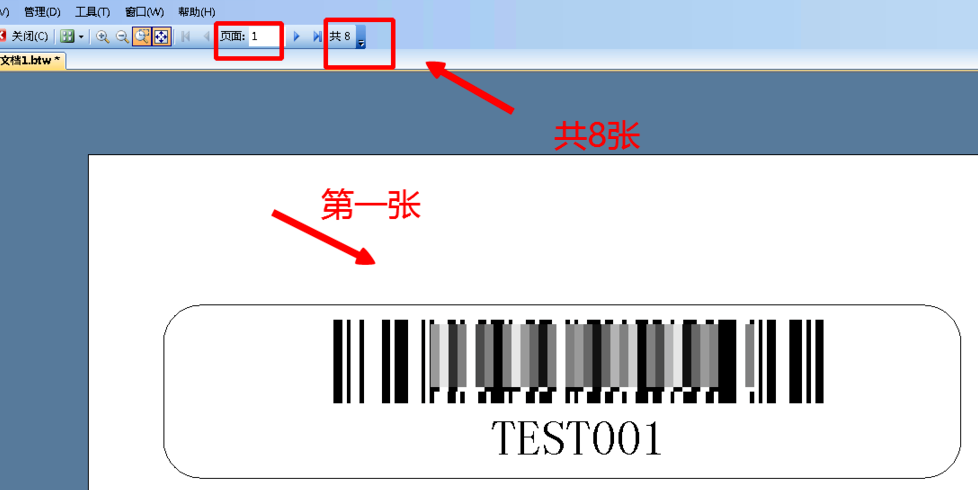
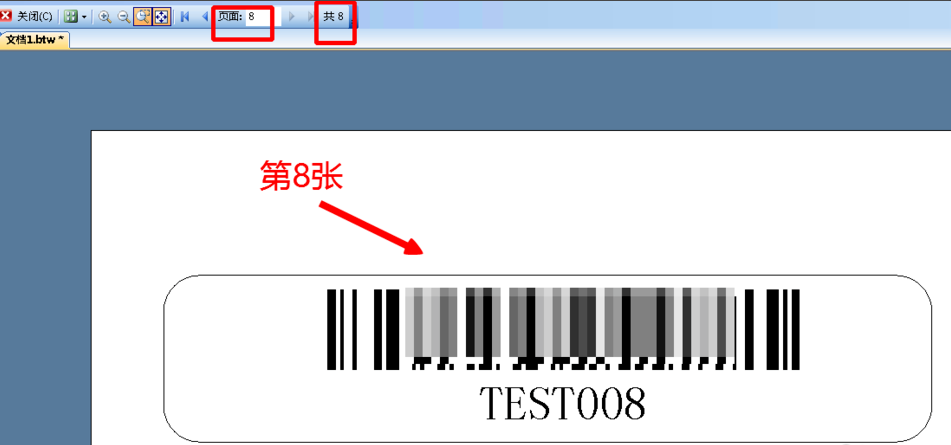
看完了上文讲解的BarTender打印连续条码标签的详细流程介绍,你们自己也赶紧去动手试试吧!
- 《文明7》新手领袖及文明推荐 哪个领袖比较厉害
- 《文明7》胜利方式一览 怎么获得胜利
- 《燕云十六声》无名剑法输出要点讲解 无名剑法配装推荐
- 《原神》克洛琳德全方位培养攻略 克洛琳德突破素材采集路线分享
- 《真三国无双起源》偃月刀秘武获取方法 天鸾怎么获得
- 《炉石传说》污手星舰萨卡组构筑分享
- 《崩坏星穹铁道》永恒圣城奥赫玛战利品全收集攻略 奥赫玛宝箱位置分享
- 《原神》2月大事件一图流 原神2月都有哪些活动
- 《燕云十六声》PVE纯奶流玩法指南 燕云十六声奶妈怎么玩
- 《原神》5.4卡池抽取建议 梦见月瑞希值不值得抽取
- 都有出息!《李焕英》贺《哪吒2》入榜票房前三
- 《文明7》工业化科技介绍 工业化科技历史背景一览
- 《天国拯救2》短途旅行支线塞米谷仓睡觉位置分享 塞米谷仓睡觉位置在哪
- 《天国拯救2》各属性及技能升级方法 怎么获得技能经验
- 《文明7》俄罗斯特点介绍
- 《文明7》墨西哥特点介绍 墨西哥特性一览
- 《文明7》布干达特点介绍 布干达特性一览
- 《文明7》明治日本特点介绍 明治日本特性一览
- 《文明7》普鲁士特点介绍 普鲁士特性一览
- 《文明7》暹罗特点介绍 暹罗特性一览
- 《文明7》法兰西帝国特点介绍 法兰西帝国特性一览
- 《文明7》清朝特点介绍 清朝特性一览
- 《文明7》美国特点介绍 美国特性一览
- 《文明7》莫卧儿特点介绍 莫卧儿特性一览
- 《文明7》印加特点介绍 印加特性一览
- 富士通DPK3580打印机驱动
- SUMo Portable(更新检测工具)
- 蓝叠安卓模拟器3.0
- 佳能mf4800打印机驱动
- eosmsg佳能相机快门次数查询工具
- 联想Lenovo DP8000 驱动
- 华为anyoffice
- 天天看高清影视2017
- 相册飞船电脑版
- Pinner
- cf大脚辅助 V0618 sp1 绿色版
- 虽死犹生英国南部五项修改器 V3.0 绿色版
- 机械狂奔两项修改器 V3.0 绿色版
- 怪物猎人世界冰原诺格雷雷米西怪物MOD v1.27
- 模拟人生4太阳圆环型项链MOD v3.75
- 鬼谷八荒主城工坊炼丹MOD v3.18
- 帝国时代3资源修改器+4 V1.0 绿色版
- 冒险岛私服全能多功能辅助 V1.0 绿色版
- 帝国时代3酋长修改器+18 V1.0 绿色版
- 上古卷轴5重制版独孤城神庙翻修MOD v1.56
- ice age
- iceberg
- iceblock
- ice-blue
- icebox
- ice-breaker
- ice bucket
- ice cap
- ice-cold
- ice cream
- 男神种族是秘密
- 遗此孤生
- [综漫]私心广集
- 杀手和小学同学
- 阿松同人——身为β应该做些什么?
- 当时间路过爱
- 刚好遇见你[重生]
- 妈妈的故事
- 出租屋的隔壁
- 三生凡云劫
- 五分钟申诉
- THE K2
- 美人私房菜
- 幸福在一起
- 女不强大天不容
- 三八线
- 老公们的私房钱
- 遗憾拼图
- 逃避虽可耻但有用
- 胭脂